Elektroniske enheder som din smartphone, tablet og computer har tendens til at blive langsomme over tid. Dette er en uundgåelig kendsgerning, og enhver pc-bruger skal håndtere det. Mens du kan ændre din telefon oftere end ikke, er spil-pc'er en dyr investering og beregnet til at beholde den i lang tid.
Hvis din spil-pc er begyndt at fungere langsomt, undrer du dig måske over, hvad der gik galt. Det er ikke nødvendigt, at der skal gå noget galt med din pc, for at den kan begynde at gassere eller ikke udføre sit potentiale.
Ydelsesproblemer kan skyldes software og processer, der kører i baggrunden ved hjælp af ressourcer, der ellers kan bruges af pc'en til at forbedre spilydelsen.
Du kan manuelt rette og stoppe disse tjenester og software ved hjælp af Windows-systemvedligeholdelsesværktøjer. Eller du kan bruge spil-ydeevne-boostersoftwaren, der optimerer pc'en til den højeste spilydelse.
I dag ser vi på den bedste software til at optimere spilydelsen ved at reducere belastningen på systemressourcer, hvilket resulterer i bedre FPS og generelt forbedrer spiloplevelsen.
Maksimer spilydelsen på Windows 10 med disse værktøjer
1Game Fire 6 (anbefales)
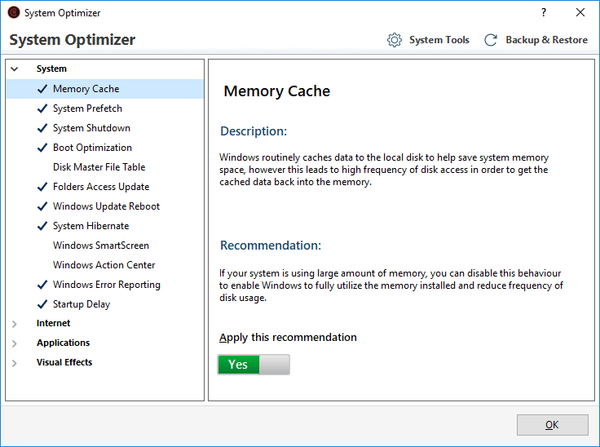
- Pris - Gratis / professionel $ 19,95
Game Fire 6 er et spiloptimeringssoftware til Windows-computere. Softwarens grundlæggende opgaver inkluderer at reducere belastningen på systemressourcerne, opnå bedre FPS, realtidsoptimeringsoptimering og mere med et klik på en knap.
Game Fire 6 tilbyder to versioner af optimizer. Den gratis version med grundlæggende spiloptimeringsfunktioner og premium Professional-versionens ekstra funktioner.
Softwaren arbejder i realtid ved at prioritere processen og allokere de inaktive ressourcer til spillet for at øge ydeevnen. Softwaren giver også information i realtid om CPU- og GPU-temperatur for at holde tingene i skak.
Du kan yderligere tilpasse optimeringsprocessen gennem kraftfulde optimeringsværktøjer såsom automatisk RAM-optimering, Systemindstillinger TuneUp og Internet og netværk TuneUp.
En bonusfunktion leveret af Game Fire er et Game Manager-panel, der giver dig mulighed for at administrere alle dine yndlingsspil, uanset om det er online fra tjenester som Steam eller på det lokale drev fra dets dashboard.
Game Fire er en veludstyret spiloptimering med alle de væsentlige funktioner til automatisk optimering af din pc for at udtrække den bedst mulige spilydelse fra pc'en.
Download Game Fire 6 PRO prøveversion
2Wise Game Booster
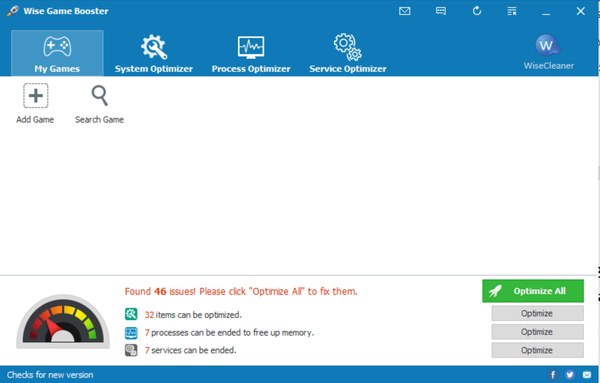
- Pris - Ledig
Wise Game Booster fra WiseCleaner er et gratis spiloptimeringsværktøj, der automatisk optimerer spilydelsen ved at lukke opstartsapps, rydde uønskede filer ved at slette midlertidige og midlertidige data og også indstille netværk for at forbedre online multiplayer-spiloplevelsen.
Softwaren er helt gratis at downloade og installere. Det er også kun et par MB i størrelse, så download og installation sker med et øjeblik.
Første gang du starter Wise Game Booster, scanner den din pc for installerede spil. Hvis det ikke opdages, kan du manuelt tilføje spil til instrumentbrættet ved at klikke på Tilføj spil.
Efter den første scanning viser den et antal processer og emner, der kan optimeres til bedre ydeevne. Du kan enten optimere alle de foreslåede rettelser på én gang eller vælge og optimere hver type proces manuelt.
For detaljeret information om, hvilken proces der skal optimeres, skal du åbne Systemoptimering fanen. Her kan du manuelt søge og vælge hver proces, der skal optimeres.
Flytter til Process Optimizer fanen viser den hele processen, der kører på din computer, der bruger en betydelig mængde ressourcer, som din webbrowser, baggrundsapps osv. Du kan sortere processen gennem hukommelsesforbrug og CPU-brug og dræbe processen eller ekskludere dem.
Få høj CPU-brug, når du spiller? Disse løsninger hjælper dig med at løse problemet for evigt.
Wise Game Booster er et praktisk lille optimeringsværktøj uden annoncer, en anstændig spilmanager og optimeringsværktøjer. Du kan downloade det gratis og se, om det kan forbedre din systemydelse.
Download Wise Game Booster
3Razer Cortex
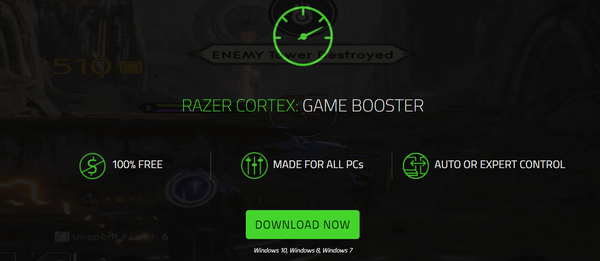
- Pris - Ledig
Razer Cortex er et helt gratis værktøj til optimering af spil fra den populære gaming-computerproducent Razer. Arbejdet med Cortex svarer til andre optimeringsværktøjer, der afslutter proces og tjenester for at udtrække den maksimale mængde ressourcer og tildele det til spillet for bedre ydeevne.
Razer Cortex tilbyder både ekspert og auto kontrol muligheder. Auto-tilstand optimerer pc'en ved hjælp af de anbefalede indstillinger, mens ekspertkontroltilstand giver dig fuld kontrol over optimeringsprocessen.
Leder du efter den bedste software til lydoptagelsessoftware? Her er de bedste muligheder.
Softwaren er over 100 MB i størrelse, så installationen kan tage noget tid afhængigt af internethastigheden. Under installationen har du mulighed for at installere yderligere to Razor-software, hvis du ikke har brug for det, skal du bare ignorere og fortsætte med installationen.
Game Booster-funktionen starter automatisk, når du starter et spil uanset kilderne, inklusive Steam og Origin. Det gendanner pc'en til normal tilstand, så snart spilleren går ud af spillet.
CPU-kernefunktionen forsøger at maksimere spil-FPS ved mikrostyring af dit Windows OS og andre vigtige applikationer ved hjælp af to kernetilstande. Razer Cortex sporer også dine pc'er spilydelse under gameplayet og giver brugerne vigtig indsigt, der giver dig mulighed for at tilpasse dine spilindstillinger mere.
Razor Cortex er en intuitiv software til at øge spilydelsen, mens du har absolut kontrol over optimeringsopgaven. Det faktum, at det er gratis at downloade, gør det til en no brainer for avancerede brugere.
Download Razor Cortex
4WTFast
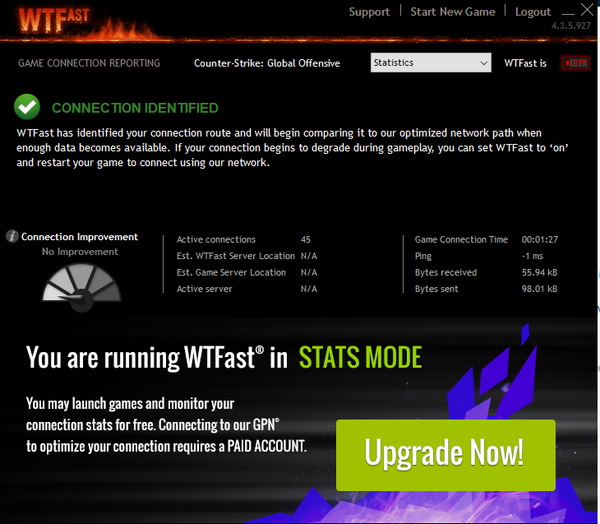
- Pris - Gratis prøveversion / Premium
WTFast er ikke ligefrem en spiloptimeringssoftware, men en VPN til spillere. Det hjælper med at optimere internetforbindelsen til en stabil online spiloplevelse uden at maskere eller ændre din IP-adresse.
Det hævder at tilvejebringe et intelligent netværk, der tilbyder reduceret ventetid, lavere ping og mindste mængde pakketab, der vil resultere i glat spiloplevelse, selvom internetforbindelsen svinger hele tiden.
Du kan også holde øje med realtidsanalysen for at forstå, hvad der sker med dine spilservere.
Efter installationen kan du starte med automatisk at oprette forbindelse til den mest optimale server, eller du kan vælge en server manuelt. Virksomheden har mere end 200 servere i 48 lande, som skal levere stabil hastighed uanset brugerens placeringer.
For at bruge serveren skal du fortælle softwaren, hvilket onlinespil du vil spille. Du kan vælge spillet fra WTFasts server eller blot tilføje dit eget ved at pege på spillets .exe-fil. Når det er registreret, starter WTFast automatisk og dirigerer trafikken gennem sine servere til spillet, når du fyrer det op.
WTFast er nyttigt for online spillere, der er på udkig efter lav latenstid, lav ping og næsten nul pakke tab. Hvis du ikke spiller onlinespil eller er ligeglad med ping-testen og andre ting, fordi du har en god internetforbindelse, vil WTFast ikke gøre meget for at forbedre offline-spiloplevelsen.
Tag de 14 dages gratis prøveperiode, der tilbydes af virksomheden, og giv det et skud for at se, om dette er noget, du kan drage fordel af.
Download WTFast
5MSI AfterBurner

- Pris - Ledig
MSI AfterBurner er ikke et værktøj til optimering af spil, men et GPU-overclocking-værktøj fra gaming-pc-producenten. Hvis du har en stærk pc, men ikke er i stand til at udnytte hardwaren fuldt ud, kan du prøve at overklokke GPU'en til en anbefalet frekvens for at forbedre spiloplevelsen og udtrække bedre ydelse.
MSI AfterBurner er et multifunktionelt værktøj. Bortset fra overclocking-funktionen kan den også bruges til at udføre benchmark-test, OCR-scanner (kun til RTX 20-serien), der finder de højeste stabile overclock-indstillinger til dit kort, hardwaremonitor for at holde GPU-brug og GPU-temperatur i skak og en skærmoptagelsesværktøj til at fange gameplay.
AfterBurner er et kraftfuldt overclocking-værktøj, der giver dig mulighed for at forbedre din hardwareydelse ved at overclocke GPU-frekvensen for at udtrække maksimal ydelse.
Download MSI AfterBurner
Konklusion
Et spilbooster-program fokuserer primært på at reducere systembelastningen ved at afslutte baggrundsprogrammer, der er unødvendige, når du spiller. Imidlertid er ydeevnen af game booster meget subjektiv og varierer fra computer til computer.
For det meste skyldes ydeevneproblemerne enten software-uønsket rest fra slettede filer og programmer eller de termiske problemer.
Mens de termiske problemer kan løses med genanvendelse af termisk pasta på CPU'en, rengøring af støv fra CPU'en og kabinetventilatoren for bedre luftgennemstrømning og opgradering af harddisken fra HDD til SSD eller blot få en højere RPM HDD-lagerenhed, kræver softwareproblemerne spil optimeringssoftware til at dræbe unødvendige apps, der fungerer som ressourcehogs.
Game boostere håndterer softwaredelen af problemet ved at dræbe den proces, der ellers måske ikke er lettere at finde for en afslappet bruger.
Med så mange muligheder på bordet er det det rigtige tidspunkt at downloade og køre den foreslåede spilbooster for at se, om din pc har et softwareproblem eller kræver en hardwareopgradering.
Hvis du ved noget eller to om overclocking, kan du altid skubbe din pc's hardware til det omfang for at udtrække enhver dråbe ydeevne, du fortjener, fra hardwaren..
Men hvis du ikke kender din måde at overklokke ting på, skal du tage fagfolk til at hjælpe med at gøre det samme. Hvis du selv gør det, kan det skade CPU'en og andre komponenter.
RELATEREDE HISTORIER, DU MÅ LIKE:
- Dette er, hvordan vi fik pc-spil stammen i Windows 10
- 5 alt-i-en-emulatorer til at spille retro- og arkadespil på pc
- Dette er de 10 bedste Hack and Slash-spil til pc
- software
 Friendoffriends
Friendoffriends


![Microsoft udruller Windows 8.1 Enterprise Preview [Download]](https://friend-of-friends.com/storage/img/images/microsoft-rolls-out-windows-81-enterprise-preview-[download].jpg)
![Windows 8 Pro rabatopgradering fra Windows XP, og få 15% i rabat [Forretningsbrugere]](https://friend-of-friends.com/storage/img/images/windows-8-pro-discount-upgrade-from-windows-xp-and-get-15-off-[business-users]_2.jpg)